
Dlaczego to może się przydać? Przede wszystkim, jeśli chcesz dowiedzieć się, co dzieje się z komputerem i rozwiązuje różne rodzaje problemów w działaniu systemu operacyjnego i oprogramowania, to narzędzie jest w stanie Ci pomóc, pod warunkiem, że wiesz, jak go używać.
Dodatkowo na temat administracji systemu Windows
- Administracja Windows dla początkujących
- Edytor rejestru.
- Lokalny edytor zasad grupy
- Pracuj z usługami Windows
- Zarządzanie dyskiem
- Menadżer zadań
- Wyświetlaj wydarzenia (ten artykuł)
- Harmonogram zadań
- Monitor stabilności systemu
- Monitor systemu
- Monitor zasobów
- Zapora systemu Windows w zwiększonym trybie bezpieczeństwa
Jak zacząć oglądać wydarzenia
Pierwsza metoda jest równie odpowiednia dla systemu Windows 7, 8 i 8.1 - naciśnij klawisze Win + R na klawiaturze i wprowadź Eventvwr.msc, a następnie naciśnij ENTER.
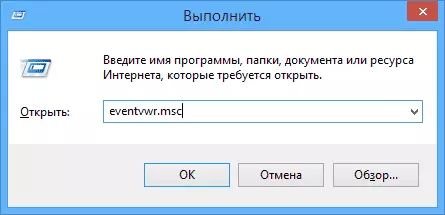
Innym sposobem, w jaki nadaje się również do wszystkich miejscowych wersji systemu operacyjnego, jest przejście do panelu sterowania - Administracja i wybierz odpowiedni element.
I jeszcze jedna opcja odpowiednia dla systemu Windows 8.1 ma kliknąć prawym przyciskiem myszy przycisku Start i wybierz pozycję menu kontekstowego "Wyświetl wydarzenia". To menu można wywołać, naciskając klawisz Win + X na klawiaturze.
Gdzie i co jest w oglądaniu imprezy

Interfejs narzędzia administracyjnego można podzielić na trzy części:
- Lewy panel jest strukturą drzew, w której zdarzenia są sortowane przez różne parametry. Ponadto można dodać własne "widoki niestandardowe", w którym zostaną wyświetlone tylko wydarzenia.
- W centrum, gdy wybrano jeden z folderów, lista zdarzeń zostanie wyświetlona po lewej stronie, a po wybraniu dowolnego z nich, na dole zobaczysz więcej informacji na ten temat.
- Właściwa część zawiera linki do działań, które umożliwiają zdarzenia filtrowania według parametrów, znajdź żądane, utwórz widoki niestandardowe, zapisz listę i utwórz zadanie w harmonogramowi zadań, który będzie związany z określonym wydarzeniem.
Informacje o wydarzeniach.
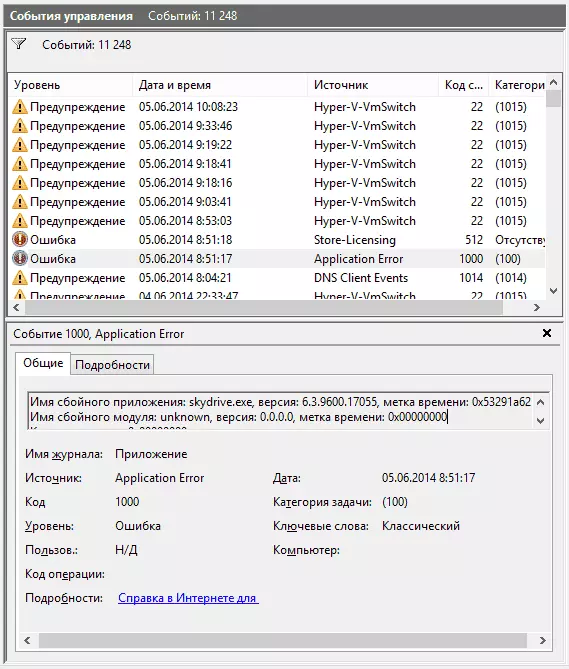
Jak powiedziałem powyżej, gdy wybierzesz jakieś zdarzenie, informacje o tym będą wyświetlane na dole. Informacje te mogą pomóc znaleźć rozwiązanie problemu w Internecie (jednak nie zawsze) i warto zrozumieć, jakiego właściwości co oznacza:
- Nazwa dziennika to nazwa pliku dziennika, w którym zapisano informacje o zdarzeniu.
- Źródło - nazwa programu, proces lub komponent systemu, który wygenerował zdarzenie (jeśli pojawi się tutaj błąd aplikacji), nazwa aplikacji można zobaczyć w polu powyżej.
- Kod - Kod wydarzenia może pomóc znaleźć informacje o tym w Internecie. Prawda, wyszukiwanie jest w segmencie języka angielskiego na żądanie ID + Digital Code Desigation + Nazwa aplikacji, która spowodowała awarię (ponieważ kody zdarzeń dla każdego programu są unikalne).
- Kod operacji - Z reguły "Informacje" jest zawsze tutaj wskazane, więc nie ma sensu z tego pola.
- Kategoria zadania, słowa kluczowe - zwykle nie używane.
- Użytkownik i komputer - informuje, że przez który użytkownik i na którym komputer ten spowodował uruchomienie wydarzenia.
Poniżej, w polu "Szczegóły" można również zobaczyć link "Pomoc w Internecie", który przesyła informacje o wydarzeniu na stronie Microsoft, a teoretycznie powinny wyświetlać informacje o tym wydarzeniu. Jednak w większości przypadków zobaczysz wiadomość, której strona nie zostanie znaleziona.
Aby znaleźć informacje na temat błędu, lepiej jest użyć następującego zapytania: Nazwa aplikacji + ID zdarzenia + kod + źródło. Możesz zobaczyć przykład na zrzucie ekranu. Możesz spróbować wyszukiwania w języku rosyjskim, ale w angielskich wyników informacyjnych więcej. Również dla wyszukiwania będzie odpowiednie do informacji tekstowych o błędzie (kliknij dwukrotnie w zdarzeniu).

Uwaga: W niektórych witrynach można znaleźć propozycję Pobierz programy do poprawiania błędów za pomocą dowolnego kodu, aw jednej stronie Wszystkie możliwe kody błędów są montowane - nie powinieneś pobierać takich plików, nie naprawiają problemów, a z wysokim prawdopodobieństwem pociąga za sobą dodatkowy.
Warto również zauważyć, że większość ostrzeżeń nie stwarzała czegoś niebezpiecznego, a komunikaty o błędach nie zawsze mówią, że coś jest nie tak z komputerem.
Wyświetl dziennik wydajności systemu Windows
W przeglądaniu zdarzeń Windows można znaleźć wystarczającą liczbę ciekawych rzeczy, na przykład, spójrz na wydajność komputera.

Aby to zrobić, otwórz dzienniki aplikacji i usługi w prawym panelu - Microsoft - Windows - Diagnostics-Perfomance - działa i sprawdź, czy istnieją jakieś błędy w wydarzeniach - informują, że niektóre komponent lub program doprowadziły do spowolnienia w ładowaniu systemu Windows. Dwukrotnie klikając na wydarzenie, możesz wywołać szczegółowe informacje na ten temat.
Korzystanie z filtrów i reprezentacji niestandardowych
Ogromna liczba wydarzeń w czasopismach prowadzi do faktu, że są trudne do nawigacji. Ponadto większość z nich nie przenosi kluczowych informacji. Najlepszym sposobem na wyświetlanie tylko niezbędnych zdarzeń jest używany - Użyj widoków niestandardowych: Możesz ustawić poziom zdarzeń, które chcesz wyświetlić - błędy, ostrzeżenia, błędy krytyczne, a także ich źródło lub magazyn.

Aby utworzyć pojawiają się niestandardowy, kliknij odpowiedni element po prawej stronie. Już po utworzeniu prezentacji niestandardowej masz możliwość zastosowania dodatkowych filtrów do niego, klikając na "Filtr bieżącej reprezentacji niestandardowej".
Oczywiście nie jest to wszystko, dla którego zdarzenia systemu Windows mogą być przydatne, ale odnotowano, artykuł dla początkujących użytkowników, czyli dla tych, którzy nie wiedzą w ogóle o tym narzędzia. Być może ukryje się w dalszym odkrycie tego i innych narzędzi administracyjnych systemu OS.
